Outlook邮件中的网页链接无法打开,如何解决
1、首先要将IE浏览器设置成默认浏览器
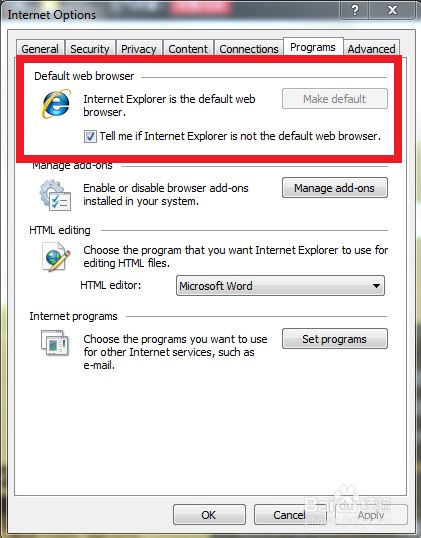
2、点击左下角的“开始”,在运行或搜索栏中输入"regedit",点击回车键
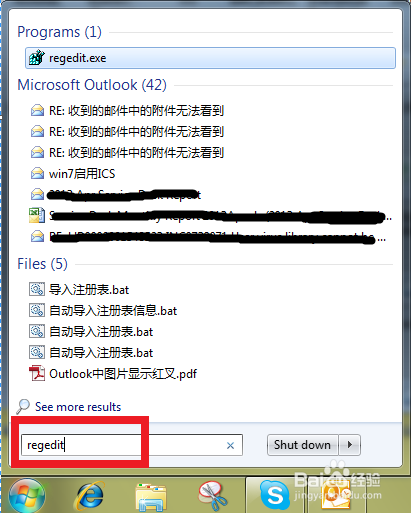
3、弹出“注册表编辑器”,找到如下的路径: [HKEY_CURRENT_USER \Software \classes \.html] 注意:如果没有这个键值,就新建个".html"
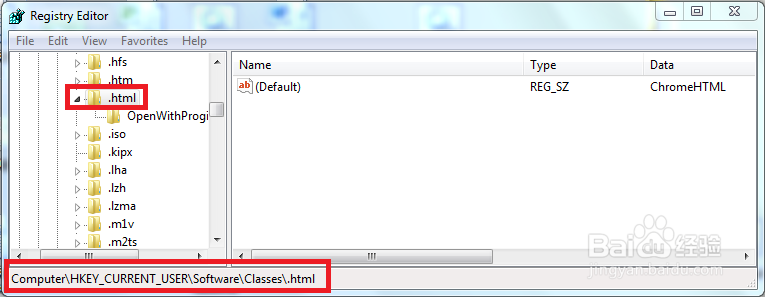
4、右键单击右边空白处的"Default",选择“修改”
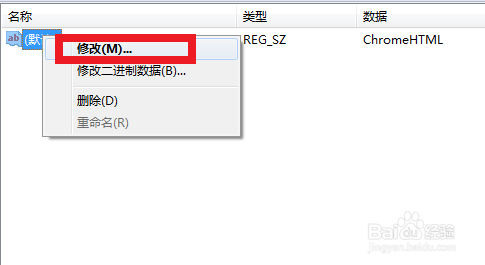
5、出现“编辑字符串”界面,在“数值数据”中将"ChromeHTML"或"360seURL"改成htmlfile 注意:剧安颌儿如果之前你安装的是谷歌浏览器,这里就会显示:ChromeHTML 如果之前你安装的是360浏览器,这里就会显示:360seURL 如果之前你安装的是火狐浏览器,这里就会显示:FireFoxHTML 安装不同的浏览器,这里就会显示不同的数据数值
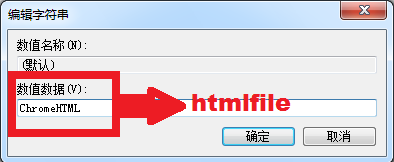
6、检查注册表中是否存在下面的键值,如果存在就重复步骤4和步骤5。编辑好后,退出注册表编辑器。 [HKEY_CURRENT_USER \Software \classes \.htm] [HKEY_CURRENT_USER \Software \classes \.shtml] [HKEY_CURRENT_USER \Software \classes \.xhtml] [HKEY_CURRENT_USER \Software \classes \.xhtm]
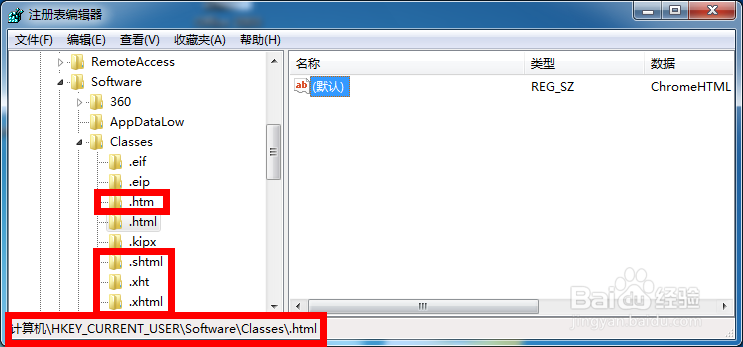
7、重新打开Outlook,点击邮件中的网页就可以使用IE浏览器打开了。